Windows 11 viene con una configuración avanzada llamada Programación de GPU acelerada por hardware que puede mejorar el rendimiento de juegos y videos usando la GPU de su PC. Le mostraremos cómo habilitar la función y, por lo tanto, obtener un aumento potencial del rendimiento.

Contenidos
¿Qué es la programación de GPU acelerada por hardware?
Normalmente, el procesador de su computadora descarga algunos datos visuales y gráficos intensos a la GPU para que los juegos, multimedia y otras aplicaciones funcionen sin problemas. La CPU recopila los datos del cuadro, asigna comandos y los prioriza uno por uno para que la GPU pueda procesar el cuadro.
Con la función de programación de GPU acelerada por hardware, el procesador y la memoria de programación de GPU (VRAM) se encargan del mismo trabajo y lo ejecutan en lotes para renderizar los fotogramas. De esa manera, su GPU libera al procesador de algo de trabajo y reduce la latencia para que su PC funcione mejor.
Cómo elegir qué GPU usa un juego en Windows 10
¿Qué necesitas para que esta función funcione?
Aunque esta función se lanzó con la actualización de mayo de 2020 de Windows 10, todavía está deshabilitada en Windows 11. Además, su computadora debe tener una tarjeta gráfica NVIDIA (GTX 1000 y posterior) o AMD (serie 5600 o posterior) con los gráficos más recientes. conductor.
Desafortunadamente, todavía no se conoce una combinación de hardware específica (CPU y GPU) que obtenga el mejor rendimiento con esta función. Por lo tanto, su kilometraje puede variar con esta función según la CPU, la GPU y los controladores de gráficos de su PC.
Vea cómo puede habilitarlo en su PC con Windows 11.
Habilite la programación de GPU acelerada por hardware en Windows 11
Antes de comenzar, es una buena idea actualizar los controladores de gráficos en su PC.
Para comenzar, presione Windows + i para abrir la aplicación «Configuración». En la sección «Sistema», seleccione la opción «Ver» a la derecha.
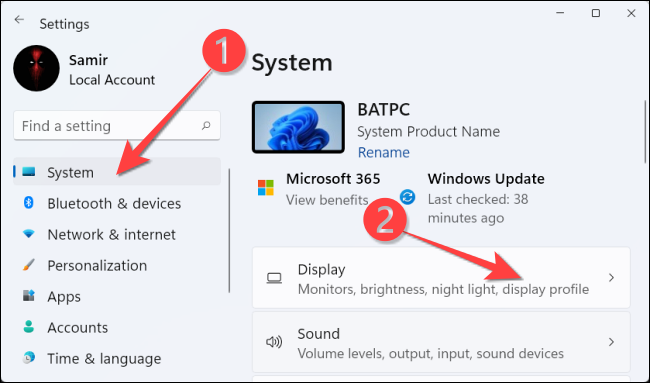
En la sección «Configuración relacionada», seleccione «Gráficos».

Elija «Cambiar la configuración de gráficos predeterminada».

Luego habilite el interruptor en «Programación de GPU acelerada por hardware» y seleccione «Sí» en el mensaje de Control de acceso de usuario que aparece.

Después de eso, puede cerrar la aplicación «Configuración» y reiniciar su PC para aplicar el cambio.
Estados de Microsoft que no puede presenciar ningún cambio significativo de inmediato. Sin embargo, si esta característica ralentiza el rendimiento de su PC en lugar de mejorarlo, puede desactivarla.
Para hacerlo, visite Configuración> Sistema> Video> Configuración de gráficos> y haga clic en «Cambiar configuración de gráficos predeterminada». Luego deshabilite el interruptor en «Programación de GPU acelerada por hardware» y seleccione «Sí» en el indicador de Control de acceso de usuario.

¡Es eso! Puede verificar si esto mejora la experiencia de juego y aplicación en su PC con Windows 11.
Cómo actualizar los controladores de gráficos para obtener el máximo rendimiento en los juegos


